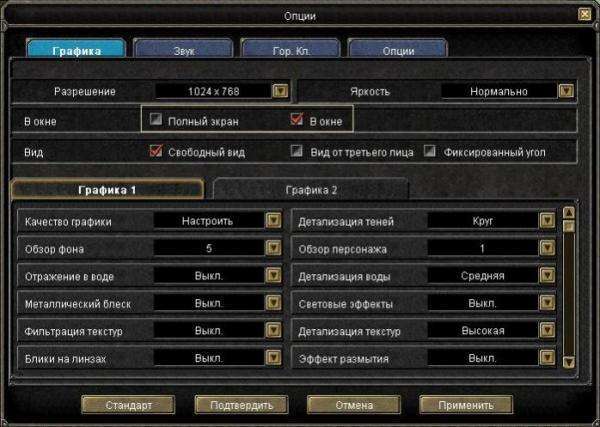Jak sprawić, by okno gry było pełnoekranowe: 3 sprawdzone sposoby
Często zdarza się, że użytkownik uruchamia nową grę, ale nie otwiera się ona w całości. Może to być szczególnie irytujące, jeśli masz 32-calowy monitor o doskonałej rozdzielczości, a program nadal nie działa w trybie pełnoekranowym. Jak ustawić okno gry na pełny ekran, aby w pełni cieszyć się grafiką i efektami specjalnymi rozrywki online?
Rzuć okiem na ustawienia
Gdy okno gry nie maksymalizuje się, możesz wykonać następujące czynności. Wejdź do sekcji „Ustawienia” i znajdź tam następujące elementy:
- "tryb okienkowy". Zaznaczając tę opcję, powinieneś otrzymać wersję pełnoekranową.
- Czy tej pozycji nie ma w menu? Następnie spróbuj znaleźć „Rozdzielczość” lub „Rozmiar okna”. Ustaw jedną z tych opcji na wartość maksymalną.
W zasadzie nic nie zmienisz w ustawieniach programu – nadal działa w trybie zminimalizowanego ekranu. Ale jednocześnie otrzymasz obraz na pełnym ekranie – co było potrzebne do osiągnięcia.
Regulacja rozdzielczości monitora komputera
Ta metoda nie zawsze pomaga, ale warto spróbować. Kliknij prawym przyciskiem myszy „pulpit”. Wybierz sekcję „Właściwości”. Jeśli Twój komputer ma wersję systemu Windows „Seven”, sekcja będzie wyglądać jak „Rozszerzenie ekranu”. Opuść suwak do minimalnej wartości 800×600. Nie przejmuj się, jeśli wszystkie skróty na pulpicie rosną na twoich oczach – w tym program Start. Ale wraz z nimi zwiększy się również okno gry. Otrzymasz go na pełnym ekranie. Efekt uboczny: zabawka może zacząć „zawieszać się” w najbardziej intrygującym i kluczowym momencie lub z opóźnieniem przełączać się z jednego obrazka na drugi.
Poprawianie błędów programu za pomocą klawiatury
Istnieje inny sposób na rozwinięcie okna gry do pełnego ekranu za pomocą klawiatury. To jest bardzo proste. Naciśnij jednocześnie klawisze skrótu, takie jak Alt i Enter. Ważne jest, aby naciskać dokładnie w tym samym czasie, a nie po kolei. Ten podstawowy skrót klawiaturowy działa w większości gier komputerowych. Ale są chwile, kiedy ta metoda nie działa. Po prostu twórcy oprogramowania zmienili skrót klawiaturowy. Co zrobić w tym przypadku? Znajdź sekcję „readme” w folderze z grą i przeczytaj ją. Być może znajdziesz tam odpowiedź, jak ustawić okno gry na pełny ekran. Czasami skróty Alt i Tab działają zamiast Alt i Enter.
Możesz także sprawdzić określone parametry programu gry. Czasami opcje początkowo ustawione do uruchamiania w trybie ograniczonej rozdzielczości. Kliknij prawym przyciskiem myszy skrót do gry. Następnie wybierz element „Właściwości” i znajdź podsekcję „Obiekt”. Jeśli pojawi się przed tobą polecenie podobne do tego: D:Gamesdungeon_keeperdkeeperkeeper95.exe., parametry nie mają z tym nic wspólnego. Rozwiązania problemu należy szukać gdzie indziej. Jeśli polecenie kończy się na „windowed”, po prostu je usuń. Dosłownie ten parametr jest tłumaczony jako „okno”. Automatycznie uruchamia się po uruchomieniu gry i zmusza ją do otwarcia na niepełnym ekranie.
Jeśli żadna z powyższych metod nie pomogła ci, jak rozwinąć okno gry do pełnego ekranu, wejdź na forum i zapytaj innych graczy, czy napotkali podobny problem. Na pewno będziesz chętny do pomocy.